Können Sie gelöschte Videos von einer CCTV / DVR-Festplatte / -SD-Karte wiederherstellen
Um die Sicherheit zu Hause und im Büro zu gewährleisten, wählen viele von Ihnen die Installation von CCTV (von englisch Closed Circuit Television) oder DVR (von englisch Digital Video Recorder) zur Überwachung von Zuhause, Büro und Umgebung.
Bei Verbrechen wie Diebstahl und Einbruchdiebstahl sind diese Überwachungsvideos der Schlüssel für Ermittlungen und Beweise. Wenn diese wichtigen Videos jedoch versehentlich verloren gehen oder gelöscht werden, können Sie eine CCTV / DVR-Wiederherstellung durchführen?
Üblicherweise werden die Überwachungsvideos auf der CCTV / DVR-Festplatte oder der SD-Karte gespeichert. Wenn sie vom Laufwerk gelöscht werden, wird der ursprüngliche Speicherplatz als leer markiert, und neue Videos dürfen diesen Speicherplatz belegen.
Bevor die gelöschten Videos durch neue Dateien überschrieben werden, können Sie eine kostenlose Video-Wiederherstellungssoftware verwenden, um die Wiederherstellung von gelöschten CCTV / DVR-Daten durchzuführen. Wenn eine Sicherungsdatei vorhanden ist, können Sie auch CCTV / DVR-Aufnahmen davon wiederherstellen.
Daher gibt es zwei Lösungen, gelöschte Videos von der Überwachungskamera CCTV / DVR wiederherzustellen. Wenn Sie auch mit diesem Problem konfrontiert sind, sind Sie an der richtigen Stelle, weil wir Ihnen diese beiden Lösungen im folgenden Teil zeigen werden.
So machen Sie die CCTV / DVR-Wiederherstellung effektiv
Lösung 1: Gelöschte Videos von der Überwachungskamera CCTV / DVR mit MiniTool wiederherstellen
MiniTool hat mehrere Datenwiederherstellungsprogramme entwickelt, mit denen Sie gelöschte Überwachungsvideos wiederherstellen können.
MiniTool Photo Recovery und MiniTool Power Data Recovery sind solche Tools zur Videowiederherstellung.
Wie kann man mit diesen beiden Programmen gelöschte Videos von einer CCTV / DVR-Überwachungskamera wiederherstellen? Bitte lesen Sie weiter.
Verwenden Sie MiniTool Photo Recovery, gelöschte Videos von der CCTV / DVR-Festplatte / -SD-Karte wiederherzustellen
MiniTool Photo Recovery ist ein Programm, das speziell zum Wiederherstellen von Fotos und Videos von verschiedenen Arten digitaler Datenspeichergeräte wie Digitalkamera, USB-Festplatte, Speicherkarte, SD-Karte, interner Festplatte, externer Festplatte usw. entwickelt wurde.
Da die CCTV / DVR-Überwachungsvideos auf einer Festplatte oder einer SD-Karte gespeichert werden, können Sie mit dieser Software gelöschte Überwachungsvideos wiederherstellen.
Jetzt können Sie die kostenlose Edition dieser Software verwenden, es auszuprobieren.
Nach dem Herunterladen und Installieren dieser CCTV / DVR-Wiederherstellungssoftware auf Ihrem Computer können Sie die folgenden Schritte ausführen, um gelöschte Videos von der CCTV / DVR-Überwachungskamera wiederherzustellen.
Schritt 1: Schließen Sie die CCTV / DVR-Festplatte / -SD-Karte an den PC an und öffnen Sie die Software
Um gelöschte Videos von einer CCTV / DVR-Festplatte / -SD-Karte wiederherzustellen, müssen Sie zuerst das Laufwerk von CCTV / DVR entfernen und es anschließend an Ihren Computer anschließen. Danach können Sie die Software öffnen, dann erhalten Sie die Hauptschnittstelle wie folgt. Klicken Sie anschließend auf die Schaltfläche Start, um fortzufahren.
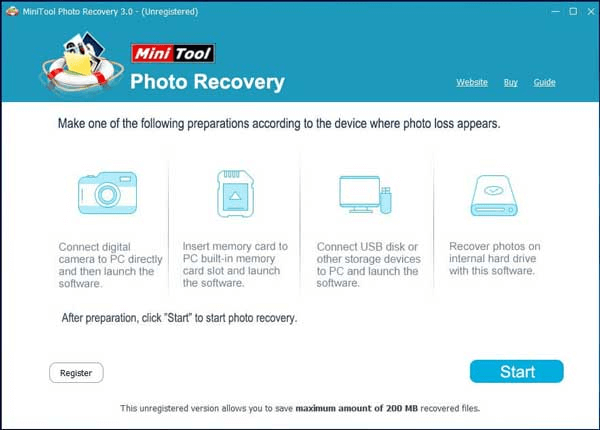
Schritt 2: Wählen Sie das zu scannende Ziellaufwerk aus
Wie Sie sehen, zeigt diese MiniTool-Software auf der Softwareschnittstelle die Laufwerke, die sie erkennen kann. Dann müssen Sie die Zielfestplatte oder SD-Karte auswählen und auf die Schaltfläche Scan klicken, um den Scanvorgang zu starten.
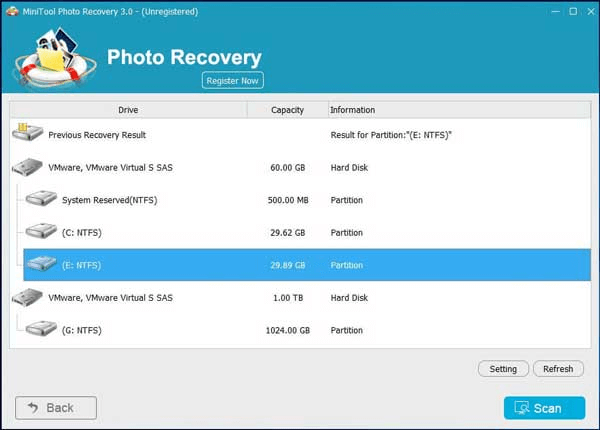
Wenn Sie das Ziellaufwerk nicht in der Softwareschnittstelle finden, können Sie die Schaltfläche Refresh drücken, damit diese Software es erneut erkennt.
Schritt 3: Kreuzen Sie die gewünschten Videos zum Wiederherstellen an, die Sie wiederherstellen möchten
Wenn der Scanvorgang abgeschlossen wird, werden die wiederhergestellten Dateien in der Scanergebnisschnittstelle angezeigt.
Diese wiederhergestellten Dateien werden nach Typen aufgelistet. Sie können jeden Ordner aufklappen, um die detaillierten Elemente anzuzeigen.
Möglicherweise stellen Sie fest, dass einige dieser wiederhergestellten Videos nicht mit ihren ursprünglichen Namen angezeigt werden. Wie wählen Sie in dieser Situation das Ziellaufwerk aus, das Sie wiederherstellen möchten?
Sie können es anhand der Größe feststellen:
Einerseits können Sie ein Video aus der Scanergebnis-Oberfläche auswählen und dessen Größe in der rechten unteren Ecke angezeigt werden.
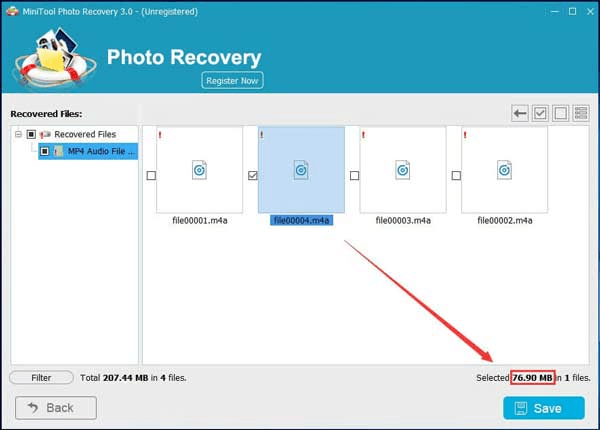
Andererseits können Sie auf die Schaltfläche Filter in der linken unteren Ecke klicken und den Größenbereich nach Ihren Bedürfnissen auswählen. Danach klicken Sie bitte auf die Schaltfläche OK. Diese Software zeigt Ihnen dann nur die Videos mit dem angegebenen Größenbereich an.
Beide Methoden helfen Ihnen, die Zielvideos leicht zu finden.
Nachdem Sie Ihre gewünschten CCTV / DVR Überwachungsvideos ausgewählt haben, müssen Sie auf die Schaltfläche Save klicken, um fortzufahren.
Schritt 4: Speichern Sie die ausgewählten Videos im angegebenen Pfad
Ein Fenster öffnet sich, nachdem Sie auf die Schaltfläche Save geklickt haben.
In diesem Fenster wird eine Warnung angezeigt, in der Sie gefragt werden: „It’s recommended to save the recovered files on another drive! Otherwise the lost / deleted data could be overwritten!“ (nämlich, es wird empfohlen, die wiederhergestellten Dateien auf einem anderen Laufwerk zu speichern! Andernfalls könnten die verloren gegangenen / gelöschten Daten überschrieben werden!) Wenn Sie den Zielpfad auswählen, müssen Sie diesen Punkt beachten.
Um einen Ort zum Speichern dieser ausgewählten Dateien auszuwählen, klicken Sie auf die Schaltfläche Browse….
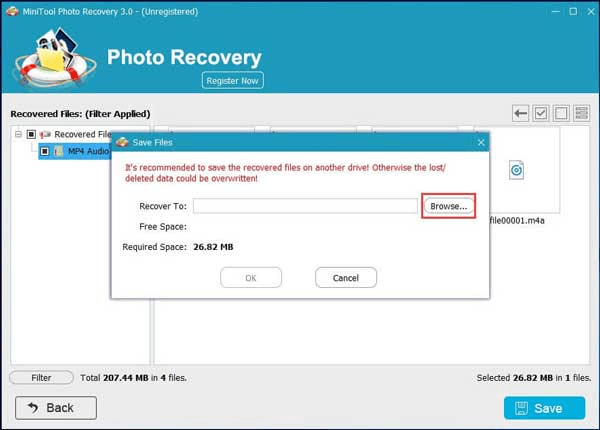
Dann wird ein anderes Fenster angezeigt. Nachdem Sie den Pfad in diesem Fenster ausgewählt haben, müssen Sie auf die Schaltfläche Select Folder klicken.
Anschließend informiert Sie MiniTool Photo Recovery darüber, dass die ausgewählten Dateien im angegebenen Ordner gespeichert wurden.
Sie können sehen, dass es sehr einfach ist, MiniTool Photo Recovery zum Wiederherstellen von CCTV / DVR-Aufnahmen zu verwenden.
Wenn Sie ein persönlicher Benutzer sind, empfehlen wir Ihnen, die Personal Deluxe Edition zu verwenden, da sie ein kostenloses lebenslanges Upgrade bietet. Bitte beziehen Sie sich auf die offizielle Website von MiniTool.
Wenn Sie sich für das Erhalten eines Lizenzschlüssels dieser Software entscheiden, schließen Sie diese Software nach dem Aufrufen des Fensters von Scanergebnis nicht. Wenn Sie den Lizenzschlüssel erhalten, können Sie auf die Schaltfläche Jetzt registrieren klicken und den Lizenzschlüssel eingeben, um eine vollständige Edition zu erhalten und alle benötigten Videos direkt wiederherzustellen.
Verwenden Sie MiniTool Power Data Recovery, gelöschte Videos von der wiederherzustellen
MiniTool Power Data Recovery ist eine weitere Wahl für die Wiederherstellung gelöschter Daten von CCTV / DVR.
Dieses Programm verfügt über vier Wiederherstellungsmodi: Dieser PC, Wechselmedien, Festplattenlaufwerk und CD / DVD-Laufwerk.
Es gibt die Testversion zum Ausprobieren. Sie können es auf Ihren Computer herunterladen und mit dem überprüfen, ob sie die Überwachungsvideos finden kann, die Sie wiederherstellen möchten. Drücken Sie bitte die folgende Taste, um die Testversion zu erhalten.
MiniTool Power Data Recovery TrialKlicken zum Download100%Sauber & Sicher
Welchen Wiederherstellungsmodus sollten Sie für die CCTV / DVR-Wiederherstellung verwenden? Bitte beachten Sie die folgende Einführung:
Situation 1: Stellen Sie die Daten von einer CCTV / DVR-Festplatte wieder her
Wenn Sie gelöschte Videos von einer CCTV / DVR-Festplatte wiederherstellen möchten, können Sie diesen Wiederherstellungsmodus Dieser PC verwenden, da es Daten von der logisch beschädigten Partition, der RAW-Partition und der formatierten Partition wiederherstellen kann.
Wenn Sie Videos von einer verlorenen Partition auf der CCTV / DVR-Festplatte wiederherstellen möchten, können Sie diesen Wiederherstellungsmodus Festplattenlaufwerk verwenden, mit dem Dateien von den verlorenen Partitionen wiederhergestellt werden können.
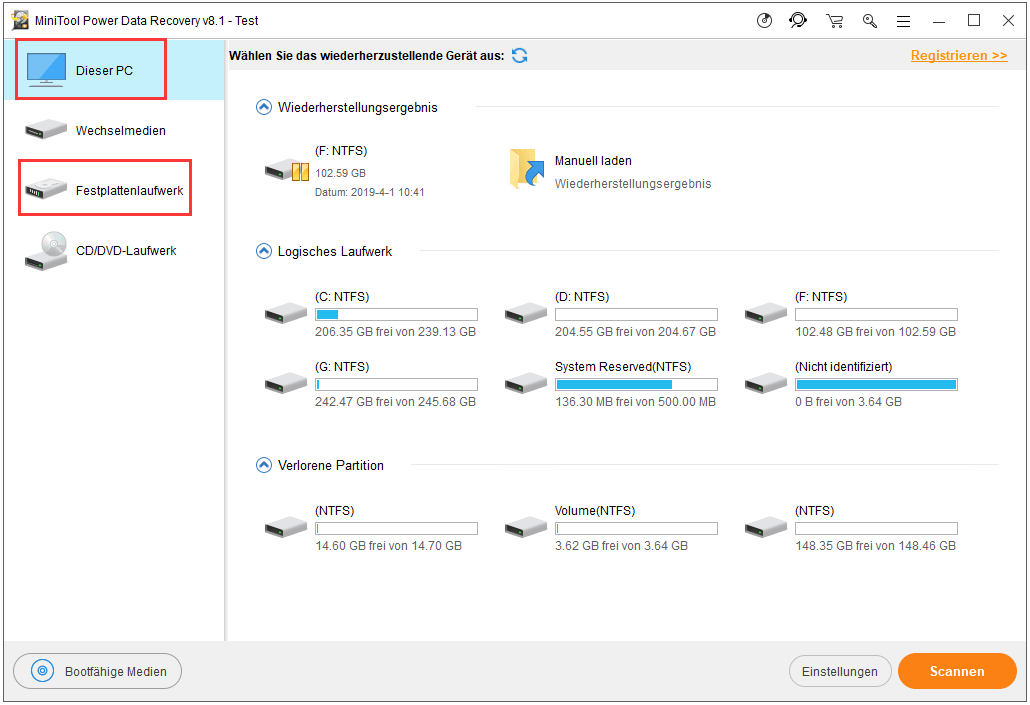
Diese beiden Wiederherstellungsmodi sind sehr einfach zu verwenden:
Nachdem Sie den gewünschten Wiederherstellungsmodus in der Softwareschnittstelle ausgewählt haben, müssen Sie die Zielfestplatte auswählen, um es zu scannen.
Wenn der Scanvorgang abgeschlossen wird, gelangen Sie in die Scanergebnisschnittstelle, in der Sie die angezeigten Dateien überprüfen können.
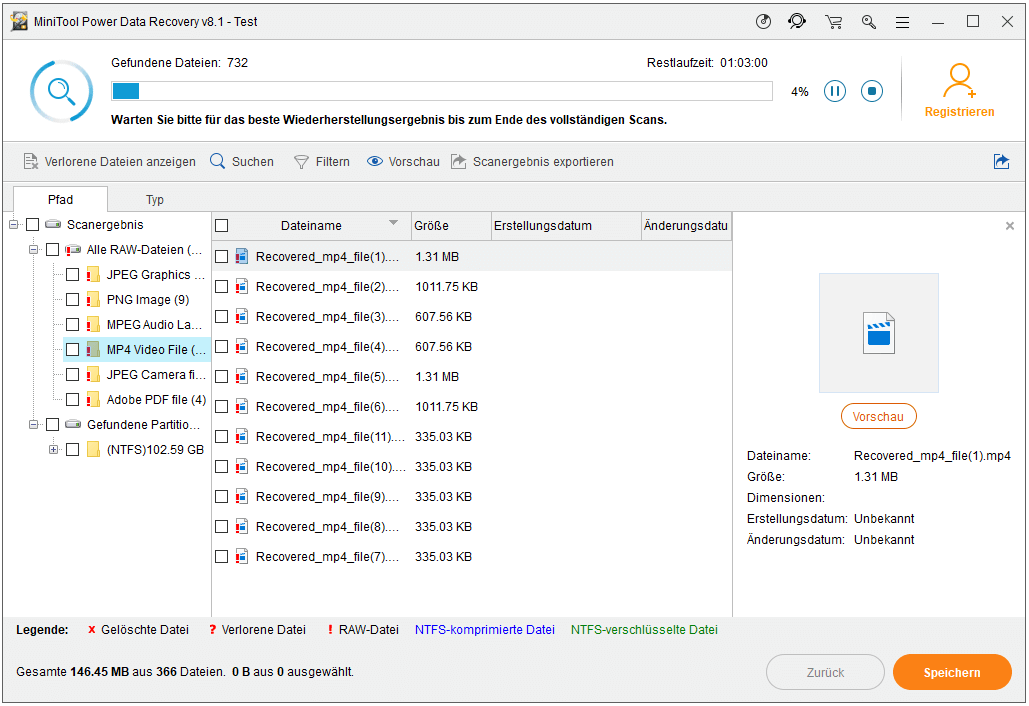
Nachdem Sie jedoch eine vollständige Edition erhalten haben, können Sie anhand des Scanergebnisses die Dateien ankreuzen, die Sie wiederherstellen möchten, und sie unter dem angegebenen Pfad auf Ihrem Computer speichern.
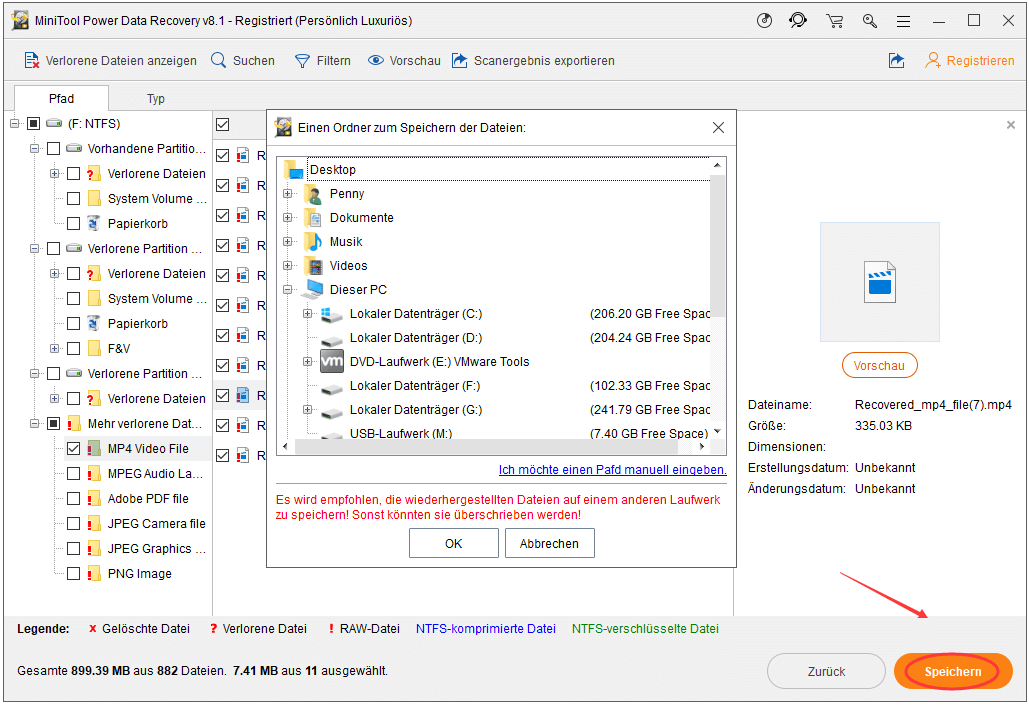
Natürlich können Sie auch diese Seite für Editionsvergleich von MiniTool Power Data Recovery besuchen, um weitere Informationen für diese umfassende Wiederherstellungssoftware zu erfahren und beste Edition für sich zu erhalten.
Außerdem müssen Sie beachten, dass Sie die ausgewählten Videos besser nicht am ursprünglichen Speicherort speichern. Andernfalls werden die gelöschten Videos überschrieben und können nicht wiederhergestellt werden.
Verwandte Artikel: Umfassende Lösungen für die Festplattenwiederherstellung über MiniTool.
Situation 2: Wiederherstellung von einer CCTV / DVR-SD-Karte
Wenn Sie gelöschte Videos von einer CCTV / DVR-SD-Karte wiederherstellen möchten, sollten Sie den Wiederherstellungsmodus Wechselmedien verwenden, mit dem Daten von verschiedenen Arten digitaler Medienspeichergeräte wiederhergestellt werden können, einschließlich USB-Datenträger, SD-Karte, Speicherkarte und weiter.
Sie müssen die Ziel-SD-Karte über einen SD-Kartenleser an Ihren Computer anschließen, diesen Wiederherstellungsmodus auswählen und die angeschlossene SD-Karte zum Scannen auswählen.
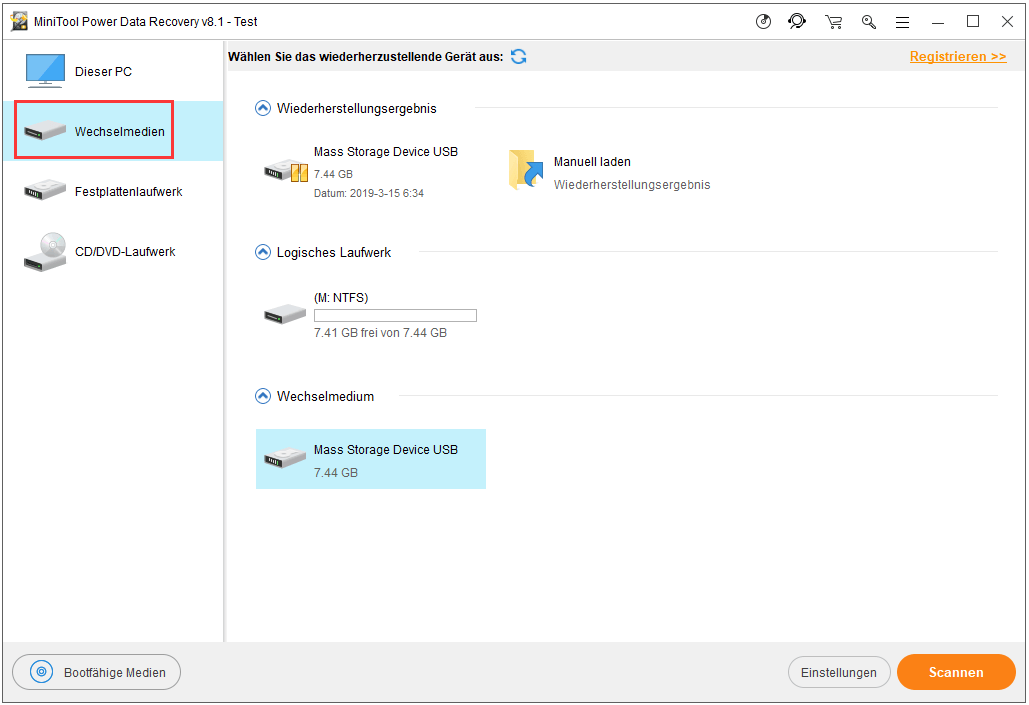
Sie können diesen Beitrag lesen, um weitere Informationen zu diesem Wiederherstellungsmodus zu erhalten: SD-Kartenwiederherstellung – MiniTool hilft Ihnen, mehrere Situationen zu lösen.
Wenn Sie der Meinung sind, dass diese Software nach dem Aufrufen der Scanergebnisschnittstelle die benötigten Videos finden kann, können Sie sie auch mit einer vollständigen Edition wiederherstellen, um sie endgültig wiederherzustellen.
Wenn Sie ein persönlicher Benutzer sind, können Sie die Persönlich Luxuriös Edition verwenden, das kostenlose lebenslange Upgrade zu genießen.
Lösung 2: Gelöschte Überwachungsvideos von der vorherigen Sicherung wiederherstellen
Wenn Sie die Überwachungsvideos auf einer anderen Festplatte oder SD-Karte gesichert haben, können Sie dieses Laufwerk öffnen und diese Videos auf die CCTV / DVR-Festplatte oder die DVR-Festplatte / -SD-Karte kopieren, um sie direkt zu verwenden.
Wenn Sie eine IP-Sicherheitskamera verwenden, können Sie die Videos in der Cloud sichern. In dieser Situation können Sie Ihre gelöschten CCTV / DVR-Videos aus der vorherigen Cloud-Sicherung wiederherstellen.
Verwandte Artikel: So sichern Sie Ihre IP-Sicherheitskameras in der Cloud.
Sie können eine CCTV / DVR-Wiederherstellungsmethode für gelöschte Daten entsprechend Ihrer tatsächlichen Situation auswählen.
Sichern Sie die Videos auf einer CCTV / DVR-Festplatte / -SD-Karte
Videoverlust bei CCTV / DVR kann zu massiven Verlusten führen. Wir empfehlen Ihnen daher, Ihre wichtigen Videos auf einer CCTV / DVR-Festplatte / -SD-Karte zu sichern, um sie zu schützen.
Cloud-Backup haben wir oben erwähnt. Beachten Sie jedoch, dass für das Cloud-Backup es erforderlich ist, dass es mit Internet verbunden ist.
Wenn keine Internetverbindung besteht, empfehlen wir die Verwendung einer professionellen Datensicherungssoftware, um die Videos Ihrer CCTV / DVR-Kamera zu sichern.
Verwenden Sie MiniTool-Programme zum Klonen von CCTV / DVR-Festplatten oder SD-Karten
MiniTool ShadowMaker ist die beste Wahl, um Ihre CCTV / DVR-Festplatte oder SD-Karte zu sichern.
Mit der Clone Disk-Funktion dieser MiniTool-Sicherungssoftware können Sie alle Videos auf der CCTV / DVR-Festplatte oder der SD-Karte auf ein anderes Laufwerk klonen. Sie können auch die kostenlose Edition dieser Software auf Ihren Computer herunterladen und sie 30 Tage lang kostenlos nutzen.
Ein weiteres MiniTool-Programm – MiniTool Partition Wizard und deren Funktion Datenträgern kopieren können Sie auch dabei helfen, alle Dateien auf der CCTV / DVR-Festplatte oder der SD-Karte auf Ihr angegebenes Laufwerk zu kopieren.
Datenträger kopieren ist in MiniTool Partition Wizard kostenlose Edition verfügbar. Laden Sie es herunter, um Ihre CCTV / DVR-Videos zu sichern.
MiniTool Partition Wizard FreeKlicken zum Download100%Sauber & Sicher
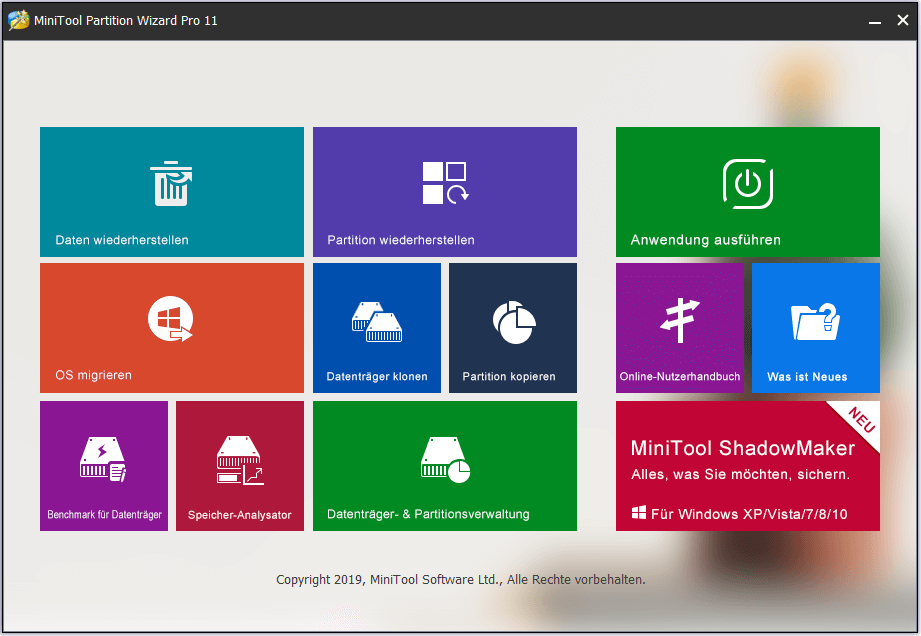
Über diesen Beitrag Wie klont man ein Festplattenlaufwerk unter Windows 10/8/7 auf ein SSD-Laufwerk, erfahren Sie, wie Sie Ihre CCTV / DVR-Festplatte mit der MiniTool-Software sichern.
Über diesen Beitrag Die Möglichkeiten zum Sichern einer SD-Karte auf einem Computer für den Datenschutz erfahren Sie, wie Sie eine CCTV / DVR-SD-Karte mit diesen beiden MiniTool-Programmen sichern können.
Zusammenfassung
Nachdem Sie diesen Beitrag gelesen haben, werden Sie wissen, wie Sie CCTV / DVR in verschiedenen Situationen wiederherstellen können. Sie können je nach aktuellem Problem einen Weg wählen.
Um die CCTV / DVR-Videos sicherer zu machen, erklären wir Ihnen auch, wie Sie die MiniTool-Software verwenden, sie an einem sicheren Ort zu sichern.
Sollten Sie Fragen zur Verwendung der MiniTool-Software haben, können Sie sich jederzeit an uns wenden. Sie können uns eine E-Mail an [email protected] senden oder eine Nachricht in dem folgenden Kommentarbereich hinterlassen.
Nützliche Lösungen zur CCTV / DVR-Wiederherstellung werden hier ebenfalls geschätzt. Vielen Dank!
